Настройка параметров таблицы
Добавление столбца в таблицу
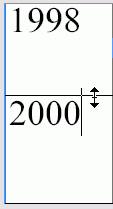
Рис. 13.24. Диалоговое окно Insert Column(s) предназначено для добавления столбцов в определенное место таблицы
- Установите курсор в место вставки столбцов.
- Выполните команды Table › Insert › Column (Таблица › Вставить › Столбец). На экране появится диалоговое окно Insert Column(s) (Вставить столбец(цы)) – рис. 13.24.
Или:
Выберите опции Insert › Column (Вставить › Столбец) из меню палитры.
- В поле Number введите количество столбцов.
- Щелкните по переключателю Left (Слева) либо Right (Справа), чтобы указать место вставки столбцов.
Удаление столбцов
- Выберите столбцы, которые хотите удалить.
Или:
Поместите курсор в столбец, который нужно удалить.
- Выполните команды Table › Delete › Column (Таблица › Удалить › Столбец).
Или:
Выберите опции Delete › Column (Удалить › Столбец) из меню палитры.
Удаление строк
- Выделите строки, которые хотите удалить.
Или:
Установите курсор в строку, которую нужно удалить.
- Выполните команды Table › Delete › Row (Таблица › Удалить › Строка). Строка, содержащая ячейку, будет удалена.
Или:
Выберите опции Delete › Row (Удалить › Строка) из меню палитры.
Удаление всей таблицы
- Поместите курсор в любую ячейку таблицы.
- Выполните команды Table › Delete › Table (Таблица › Удалить › Таблица). Таблица будет удалена.
Или:
Выберите опции Delete › Table (Удалить › Таблица) из меню палитры.
При создании таблицы все ее столбцы и строки будут одинакового размера. Однако вы можете их изменить.
